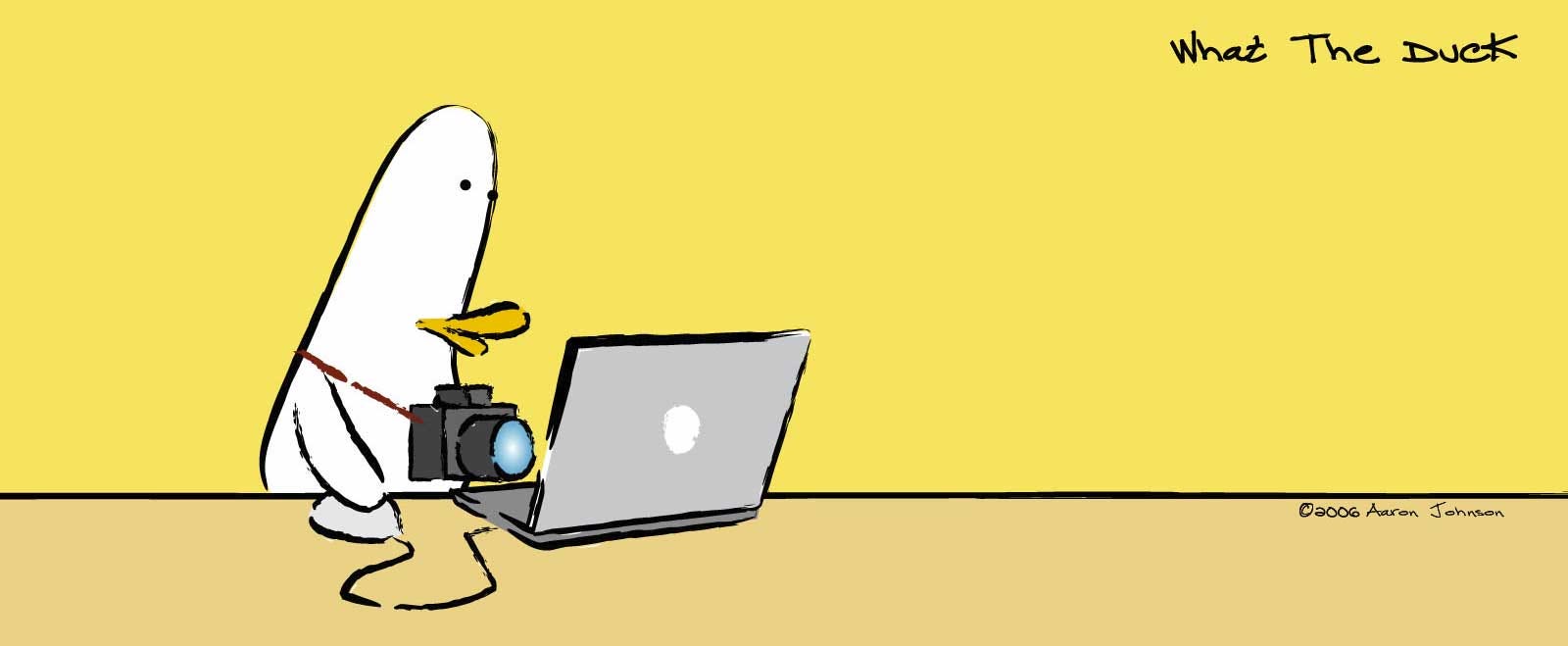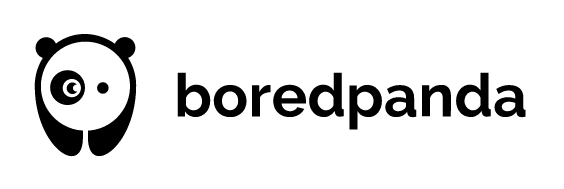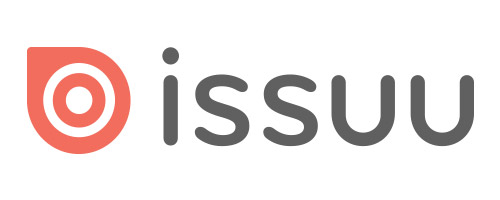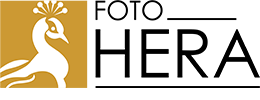Neste tutorial estou usando o Photoshop versão CS6, mas você pode criar a montagem em outras versões tranquilamente. Vamos lá?
1 - Abra uma imagem no photoshop.
2 - Crie uma nova camada (Ctrl + Shift + N) e preencha com a cor branca com a Ferramenta Lata de Tinta (G).
3 - Crie uma nova camada (Ctrl + Shift + N) ou clicando no ícone de nova camada no rodapé da janela de camadas (ver figura) e com a Ferramenta Letreiro Retangular (M) faça um quadrado perfeito pressionando a tecla Shift enquanto usa a ferramenta. Pinte o quadrado que você criou com a cor preta, usando para isto a Ferramenta Lata de Tinta (G).
4 - Crie uma nova camada (Ctrl + Shift + N) ou clicando no ícone de nova camada no rodapé da janela de camadas (ver figura) abaixo da camada que você pintou o quadrado de preto. Vá no menu Selecionar > Transformar Seleção. Pressionando simultaneamente as teclas Shift + Alt amplie o tamanho da seleção. Logo em seguida, amplie a base da seleção puxando para baixo, para criar a "moldura" branca do polaroid. Preencha esta seleção com a cor branca, usando a ferramenta Lata de Tinta (G).
5 - Selecione as duas camadas do seu polaroid e pressione Ctrl + E para mesclar estas camadas.
6 - No rodapé da janela de camadas, clique no ícone de Adicionar um Estilo de Camada e depois escolha a opção Sombra Projetada e altere as opções como mostra a figura.
7 - Clique em Opções de Mesclagem Padrão altere as opções como mostra na figura e dê ok.
8 - Duplique a camada (Ctrl + J) e pressionando Ctrl + T, reposicione o polaroid de acordo com sua preferência. Repita este procedimento mais umas duas ou três vezes.
9 - Escreva algum texto se desejar e finalize seu trabalho.
A técnica usada para este tutorial poderia ser útil também para criar "templates" de diagramação. Veja o exemplo.
Espero que a dica tenha sido útil! Até o próximo tutorial.